CASHアプリの使い方/出品方法をくわしく解説!
皆さんはCASHというアプリをご存知ですか?フリマアプリが流行る中で非常に画期的なアプリとなっています。しかも使い方も簡単という嬉しいアプリでもあります。そこで今回はCASHアプリの使い方や出品方法をくわしく解説いたします。

目次
- 1CASHアプリとは?
- ・仕組み
- ・安全性
- ・一度サービスを停止している
- 2CASHアプリの使い方~ダウンロード/インストール~
- ・CASHアプリをインストール
- 3CASHアプリの使い方~新規登録~
- ・会員登録方法
- 4CASHアプリの使い方~アイテムの出品~
- ・出品できるアイテムについて
- ・アイテムを写真撮影する
- ・アイテムの集荷依頼
- ・アイテムの梱包
- ・キャッシュを引き出して銀行振り込みで現金化
- 5CASHアプリの使い方~メリット~
- ・メリット
- 6CASHアプリの使い方~デメリット~
- ・デメリット
- 7CASHアプリの使い方~禁止行為~
- ・禁止行為をした場合はアカウント停止
- 8CASHアプリの使い方~退会方法~
- ・設定をタップ
- ・その他をタップ
- ・退会をタップ
- ・合わせて読みたい!メルカリに関する記事一覧
CASHアプリとは?
CASHアプリを利用したことのある方はCASHアプリがどのようなものかというのはご存知ですよね。しかし利用したことない方、これから利用しようと思っている方はCASHアプリとはどのようなものなのかわかりませんよね。
そこでここではCASHアプリの登録や出品方法の前に、CASHアプリはどのようなものなのかについて説明していきたいと思います。
仕組み
CASHアプリとは『目の前のアイテムが 一瞬でキャッシュに変わる』をキャッチフレーズに登場した現金化アプリです。『CASH』は、Twitterなどで情報が拡散されると凄まじい勢いでインストール数を伸ばすこととなりました。
それは他に類を見ないほどの『手軽さ』と『即時性』が、ユーザーの心を掴んだのです。
当時のCASHの利用方法ですが、まずはスマートフォンにアプリをインストールし、電話番号を登録してSMSで認証認証コードを入力し、本人確認をします。次に現金化を希望するアイテムのカテゴリーとブランド、コンディションを選択するのです。
そしてアイテムの全体が移るように写真を撮影し、送信すれば即座に査定金額が提示され、専用ウォレットに同額が表示される仕組みです。ここで『キャッシュを引き出す』を選択すれば、手数料の250円を引かれた残りが、指定の銀行口座に振り込まれます。
のんびり操作していても、10分もあれば換金完了というシステムです。しかも荷物の送付期限は2ヶ月後で、その間に受け取った金額に15%のキャンセル料を加えて返金すれば、アイテムを引き渡す必要もない画期的なアプリです。
そのためCASHアプリは別名『質屋アプリ』とも呼ばれています。
安全性
ではCASHアプリの安全性はどのようなものなのか?まずCASHの運営元である『株式会社バンク』は本サービスのリリースに当たって、古物商の免許を取得しています。代表の光本氏は上記のように語ります。要約するとこうなります。
- CASHは古物の物流である(リサイクルショップ)
- 質屋業にも抵触しないし、貸金業にも抵触していない。
フリマアプリと似ており、リサイクルを中心としたものを展開しようとしているのですね。
 「CASH」アプリの査定額で決済できる「モノ払い」の提供を開始!
「CASH」アプリの査定額で決済できる「モノ払い」の提供を開始!一度サービスを停止している
リリースから僅か16時間後の2017年6月29日午前2時、CASHは突然サービスを停止しました。インタビューで、CASHのCEOはユーザーの9割以上がきちんとしたアイテムを送ってきたと語っているそうです。
CEOによると、CASHがサービスを停止せざるを得なかった理由は、予想をはるかに超える利用者数と換金額にあります。CASHが稼働していた時間は正確には16時間34分、その間に7万2,796のアイテムが現金化され、総額3億6,629万3,200円が支払われました。
即時査定、即時換金のシステムとは言え、この勢いが続くとなれば資金はあっという間に底をついてしまうという事態に…。短期間に膨大な量のアイテムが送付されて来たことも問題だったそうです。
CASH側はアイテムの回収まで2ヶ月と言う長い期限を設けていたが、生真面目なユーザーたちはせっせと換金したアイテムを送り付けたのです。
その結果、翌日には1万点を超える荷物が殺到することになり、CEOは悲鳴を上げた宅配業者から「届けられる状態ではない」と呼び出された。仕方なく、CEO自ら現場に立ち、緊急募集したアルバイトたちとともにひたすら荷物を仕分け続けたのです。
これについてCEOは、反響の規模こそ予想外のものであり、そのためサービス停止と言う事態を招いてしまったが、ほとんどのユーザーが正直な取引を行ったことは当然であり、想定内だったという見解を示しているそうでした。
CASHアプリの使い方~ダウンロード/インストール~
それでは早速、写真を撮影して、CASHアプリを使って登録など、出品をしていきたいと思いますが、CASHアプリを利用するにはアプリのインストールが必要になります。もう、みなさんはアプリのインストール方法はご存知かもそれません。
しかし、ここでは詳しく、CASHアプリのインストール方法を説明したいと思います。
CASHアプリをインストール
iPhoneを使用している方は『App Store』からインストールします。Androidの方はGoogle Playから検索画面に『CASH』と入力して、アプリを探しましょう。
上記の画像に表示されている『インストール』をタップします。
パスワードを入力してから、今度は『サインイン』をタップします。
アイコンが出れば、インストール完了です。早速インストールしたアイコンをタップして、CASHアプリの手続きを進めていきましょう。
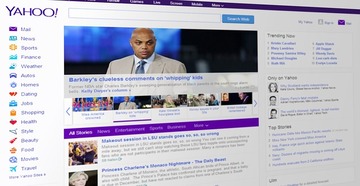 ヤフーが「PayPayフリマ」と「PayPayモール」を開始【2019年秋】
ヤフーが「PayPayフリマ」と「PayPayモール」を開始【2019年秋】CASHアプリの使い方~新規登録~
さて、CASHアプリをインストールすることができましたね。今度は早速CASHアプリに会員登録をして、商品を出品していきたいと思います。まずは商品を出品する方法の説明の前に、CASHアプリに会員登録をする方法についてご説明します。
会員登録方法
会員登録方法の説明です。まずはCASHアプリをタップすると出てくるのが上記の画面です。『はじめる』をタップしましょう。
SMSで認証コードが届く
『SMSを利用して本人確認を行います』と表示されます。これはSMSで認証コードが届くのです。SMSで認証コードが送られるために携帯電話番号を入力します。入力したあとは『規約に同意してSMSを送る』をタップ。
SMSで4ケタの認証コードが届きます。
『SMSで届いた番号を入力してください』では、先ほどの4ケタの認証コードを入力します。SMSで認証コードが届かない場合は、認証コード入力欄のしたにある『SMSを再送する』か『通話で認証する』で対応しましょう。
入力して登録完了
SMSで届いた認証コードを入力し、認証コードに間違いがなければ『認証が完了しました』という画面が出ます。
SMSで届いた認証コードがしっかり認証されれば、続いて上記の画面になります。『CASHは通知を送信します。よろしいですか?』と出てきたので、『許可』をタップします。
これで準備完了です。CASHアプリの会員登録方法はSMSで届いた認証コードを入力するだけの簡単な方法ですよね。認証コードさえSMSで間違いなく届いて入力すれば問題ありません。これで会員登録の説明は以上になります。
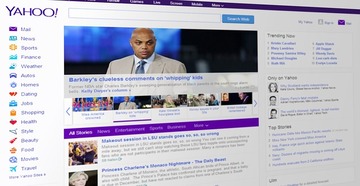 ヤフーが「PayPayフリマ」と「PayPayモール」を開始【2019年秋】
ヤフーが「PayPayフリマ」と「PayPayモール」を開始【2019年秋】CASHアプリの使い方~アイテムの出品~
さて、CASHアプリの会員登録方法をご紹介しました。今度はCASHアプリの使い方を見ていきたいと思います。ここでは画像付きでCASHアプリの使い方を説明していきますので一緒に行っていきましょう。
出品できるアイテムについて
登録が済んで、いざCASHアプリで手続きをしようと思って気づいたことがあります。それはCASHアプリでは『ブランドもの』しか出品できないことです。つまりCASHの『ブランド一覧』に載っていないものは査定ができないのです。
ここだけ注意点として気を付ければアイテムを出品したりと、使い方は非常に簡単です。
アイテムを写真撮影する
それでは早速CASHアプリの使い方をみていきます。画面下側に『まずはここから』と案内がありますよね。その下側にある『キャッシュ』という項目をタップします。
次に『ブランド 選択』をタップして、目的のブランドを探しましょう。
ブランド一覧はアルファベット順で並んでいるわけではないので、自分で探すのは一苦労です。検索で探すのがおすすめです。
今度は『カテゴリ』を選びます。サングラスは『ファッション雑貨』に分類されていたので、ここをタップしました。
ファッション雑貨の中には、さらにカテゴリがわかれていますよ。『サングラス/メガネ』を選びます。
これで『ブランド』と『カテゴリ』の登録ができました。次は『コンデション』を選択します。★(星)のマークで3段階評価です。
最初はどうやって3段階の評価をつけたらいいのか悩んでいたのですが、親切にも基準が書かれていたので、安心して選択することができます。
サングラスは古く、傷もあったので『★☆☆(星1つ)』を選びました。ここまでくると、『アイテムの撮影へ』のボタンが活性化します。次は撮影なので、『アイテムの撮影へ』をタップします。
『CASHがカメラへのアクセスを求めています』と通知があったので、写真撮影するために『OK』を選びました。
いよいよ写真の撮影です。写真撮影ではアイテム全体が写るように撮影しましょう。写真を撮影するときは、画面下側にある『黒い丸』を押してくださいね。
写真撮影すると『査定しています』と画面に出て、数秒するとスマホがブルブル震え『査定結果1,000円』と出ました。すぐに出てくれるので楽しいですね。
キャッシュにする
その後すぐに『キャッシュにする』をタップしてみます。
『キャッシュがウォレットに入りました!』と表示され、画面下側にあるメニューの『ウォレット』部分に『+1,000円』と表示されました。
同じ手順でレイバンのサングラスも査定してみました。こちらは、700円です。その後キャッシュにしてウォレットに入れましたよ。これで査定が完了です。本当にあっという間に査定されるのです。このあとは集荷依頼の使い方をみていきます。
アイテムの集荷依頼
集荷依頼をしなければ、現金化の作業ができません。操作はいたって簡単なので、早速行います。画面左下の『アクティビティ』をタップすると、キャッシュになったものが入っています。ここに『アイテムを送る』というボタンがあるので、タップします。
次の画面では『集荷依頼へ』をタップします。ここに注意点が書いてありますね。集荷依頼すると、お荷物の確認が完了するまで新しくアイテムをキャッシュにすることはできません。
氏名や住所の登録画面がひらきます。これは初回のみ行う作業なので、次回から不要です。
必要箇所を全部入力し、最後に『保存する』をタップします。なお郵便番号を入力すると、『都道府県』と『ご住所1』が自動入力されます。
入力が完了した画面です。親切にも『あと3個で送料無料だよ』と教えてくれています。
少し画面を下にずらすと『希望集荷日』『希望集荷時間』を入力する欄があるので、タップして入力しましょう。
入力が完了したら、今度は『集荷を依頼する』をタップです。
集荷依頼が完了する前に、注意事項へチェックする画面が出ます。
- 査定内容に相違ありません
- 偽ブランド品ではありません
これで集荷依頼完了です。
アクティビティの画面の上側に『2月2日(金)午前中 集荷にお伺いします』と出ていますね。また集荷依頼の変更やキャンセルは、画面下側になるボタンから行いましょう。
SMSで確認のメールも届きます。
アイテムの梱包
集荷依頼をしたのであれば、さっそく梱包作業に移りましょう。集荷日が先であろうが明日であろうが、早め早めの作業がいいですよ。お家の中で出たダンボールゴミや、スーパーから持ち帰ることができるダンボールを用意します。
出品する商品はプチプチにくるみましょう。
さらにダンボールの中には、クッション材として新聞紙などを丸め入れるのがおすすめです。
ちょうどいいサイズのダンボールがあれば一番なのですが、ないときはこんな感じで梱包するといいので4つの角に切りこみをいれます。
梱包にはルールがありますので規定の長さにします。
念のため長さを計ります。重さはどう持ってみても25Kgないので梱包完了です。
キャッシュを引き出して銀行振り込みで現金化
先ほどの査定で合計キャッシュが1,700円になったので、さっそく現金化する使い方を説明します。なお、集荷予約の前にキャッシュの引き出しを行おうとすると『集荷予約をお願いします』と注意がでます。
集荷依頼をしたところ、送料が300円発生しました。査定されたキャッシュは1,700円だったので、そこから差し引かれ現在ウォレット内にあるキャッシュは、1,400円に減っていました。
『キャッシュを引き出す』をタップします。
本人確認書類提示
初回なので古物商業法に基づき、本人確認が必要です。次回以降は本人確認は不要です。なお本人確認書類とは次の書類が利用できます。『運転免許証』『健康保険証』『日本国パスポート』『住民基本台帳カード』です。
それでは本人確認をします。まずは『証明書の種類』をタップしましょう。
ここでは本人確認書類に運転免許証を選びました。
次に運転免許証などの証明書をスマホのカメラで写真撮影して、アップロードします。『オモテ + 』となっているところをタップします。
白い枠が設定されているので、その中に証明書を合わせて画面下の黒丸でシャッターをきり写真撮影をします。
同じ方法で裏面に記載がある場合は撮影をします。こちらが撮影が終了した画面です。画像下側にある『ご職業』と『生年月日』も選択しましょう。その後『提出』をタップします。
ここで本人確認をします。『本人確認』として、自動音声から電話がかかってきます。『通話認証』をタップ。
電話がかかってきたら通話ボタンを押し、自動音声を聞けば終了です。初回は、この本確認人認証が終わってから初めて、キャッシュの引き出し手続きができます。『キャッシュを引き出す』の画面に切り替わりました。『振込口座』をタップします。
振込口座の登録画面では次の情報を登録します。『銀行名』『支店名』『口座種別』『口座番号』』『口座名義』まずは『銀行名』から登録していきます。
ここでは三菱UFJ銀行を振込先にしました。検索で探す方が楽チンです。『支店名』も同じ方法で探し、選択しましょう。
『口座種別』の選択です。
あとは『口座番号』『口座名義』を入力し、『保存』をタップします。
保存したら、いよいよキャッシュ引き出しの申請です!『申請する』をタップしましょう!引き出し手数料が250円かかるので、差し引き1,150円の振り込みになりました。
申請完了です。
キャッシュを引き出したのでウォレットの中は0円になりました。
翌日の10過ぎにSMSで『振込しましたよ』というメッセージが届きました。
CASHのアプリからも通知があります。
では実際に振り込まれたか確認してみましょう。SMSメッセージやアプリ通知を見たあとすぐに、三菱UFJ銀行のネットバンクを確認しました。こちらが振り込まれた写真です。
なお集荷日にはSMSで『集荷にいきますよ』とお知らせが入ります。
集荷日当日、アクティビティの画面の下側には『取引サービス番号の確認』というボタンが出てきました。タップしてみましょう。
取引サービス番号が『4ケタ-4ケタ-4ケタ』の数字ででてきます。追跡を行う場合はこれの番号を使いましょう。ヤマト運輸の集荷伝票控えの『お問合せ伝票番号』と同じです。
集荷をされて初めて反映されるので、しばらく経ってから見てみましょう。
アプリから『取引が完了したよ!』と通知が届きます。僕の場合は、2月4日の16時30分に届きました。長くなりましたがCASHアプリの使い方はこれで終了です。CASHアプリの使い方は簡単でしたね。出品も写真を撮影するだけです。
 【メルカリ】パソコンで新規登録する方法と注意点!
【メルカリ】パソコンで新規登録する方法と注意点!CASHアプリの使い方~メリット~
さて、CASHアプリの使い方を説明してきましたがいかがでしたか?売上金も振込でもらうには本人確認書類を提出するので、しっかりと本人確認がされるとなると少し安心しますね。さて、そんな便利で簡単に出品できるCASHアプリ。
今度はこのCASHアプリの使い方を踏まえた上でメリットを見ていきたいと思います。それではCASHアプリのメリットをご紹介します。
メリット
本人確認書類もあればすぐに振込ができる、フリマアプリよりも早く現金を手にすることができるCASHアプリ。果たして、CASHアプリにはどのようなメリットがあるのでしょうか?ここでは2つ見ていきたいと思います。
即時に現金化できる
CASHの最大のメリットとも言われているのが、査定や入金といった現金を手に入れるまでのスピードが早く、手軽だということです。アプリをインストールし、初期設定が終わってしまえば某大手フリマアプリに出品する手軽さで作業は完了となります。
その後に余計なやり取りなどは必要ありません。アイテムに提示された査定額に納得ができれば作業は完了。手数料を払って現金が手に入ります。一刻も早く現金が欲しい人には、ありがたいサービスとは言えないでしょうか。
不用品を早く処分できる
私が一番魅力だと感じたのは不用品を早く処分できる点です。メルカリなどのフリマアプリで不用品を処分するとなると、売れるまで時間がかかったりしますが、CASHだと買取可能なものなら、すぐに処分できます。
 メルカリをパソコンで使う方法!登録・ログイン方法を解説!
メルカリをパソコンで使う方法!登録・ログイン方法を解説!CASHアプリの使い方~デメリット~
出品したい商品を写真で撮影するだけで簡単査定できるCASHアプリ。便利で迅速にお金が手に入るので嬉しい!といった声がありますが、反対にもデメリットはあります。ここではCASHアプリの使い方を踏まえた上でデメリットを見ていきます。
デメリット
CASHアプリの使い方を見ているとそこまでデメリットはあるように感じられない方も多いかと思います。しかし、人によってはデメリットだと感じる点もあるようです。実は私もありました。ここえでは2つのデメリットを見ていきましょう。
キャッシュ枠の上限が2万円まで
一方でCASHのデメリットにはどのようなものがあるのでしょうか。まずは一人2万円までという上限額が設定されていることです。複数の買取依頼をすることは問題ありませんが、現金化できる最高額は2万円と少額に設定されており、それ以上は申請できません。
商品を配送して確認された場合にリセットとなり、再び2万円まで申し込むことができるというシステムです。例えば明らかに2万円以上の価値があるアイテムを査定に出しても2万円が限度額ということです。
お小遣い程度の金額が急に入り用になった場合には、ありがたいサービスですがそれ以上のまとまった現金が欲しいという方には物足りないと言わざるを得ませんね。
更にいえば2万円よりも価値が高いものを利用して、その後に元金と利息分を支払えなくなり、流れてしまった場合には明らかに損をしてしまうことになりかねないということです。
買取金額が安い
CASHは、アプリ内での査定になるのでどうしても買取金額が安くなってしまいます。高く買ったアイテムなのにCASHで査定してみると価格が半分以下になっていることなんて普通です。CASHは、即現金化したい人向けのアプリです。
そのため、高く買い取ってもらいたいと思っている方にはオススメできません。私も思ったより安い金額にがっかりして写真で撮影したのに出品をあきらめたものもあります。
 メルカリのPC版はダウンロード・インストール不要?操作方法を解説!
メルカリのPC版はダウンロード・インストール不要?操作方法を解説!CASHアプリの使い方~禁止行為~
便利で簡単に出品することのできるCASHアプリですが、使い方をみていく中でいくつかの注意点がありましたよね。また、実際にこの注意点を守らないと大変なことになってしまうこともあります。そこでここではCASHアプリの注意点を見ていきます。
もちろん、この注意点を抑えていないと禁止行為になりかねません。それでは注意点を説明します。
禁止行為をした場合はアカウント停止
CASHアプリの注意点では、いくつか禁止されている行為があります。例えば、利用規約に違反する行為、他のユーザーに迷惑をかける行為などがあり、中でも違法行為をした場合は、警察などに通報されることもあるので絶対に止めましょう。
これらの禁止行為を行ったユーザーに対しては、アカウント停止をされる可能性があるので、利用する際は、注意する必要があります。この注意点はかなり重要なポイントです。ちょっとした禁止行為で警察のお世話になりかねません。
禁止行為とする対象
では注意点として挙げていた禁止行為はどのようなものがあるのでしょうか?注意点の中でも禁止行為にあたるものをまとめてみました。
- 複数アカウントの利用
- 取引期限の超過
- 偽ブランド品・盗品の送付
- 虚偽の身分証の提示
- 虚偽のブランド、カテゴリのアイテム送付
- 虚偽のコンディションのアイテム送付
- 複数の同一アイテム送付
- 受付対象外のアイテム(ノベルティ・ショップ袋・付録等)送付
- 未成年の利用
- その他当社がサービスを運営する上で問題であると判断した行為
 メルペイの使い方は?メルカリの売り上げをスマホ決済に使える?
メルペイの使い方は?メルカリの売り上げをスマホ決済に使える?CASHアプリの使い方~退会方法~
CASHアプリの使い方や注意点をご紹介しましたがCASHアプリが必要なくなった、退会したい。という方も中には出てくるでしょう。そこでここではCASHアプリの退会の方法をご紹介したいと思います。
設定をタップ
まず、CASHアプリを退会するにはアプリを起動して下のバーの『設定』をタップしましょう。次に『退会』をタップしましょう。ログアウトは退会ではないので注意点として覚えておきましょう。
その他をタップ
さて、『設定』をタップしたら、その他をタップしましょう。
退会をタップ
次に注意事項が表示されますので確認しましょう。アクティビティがある場合は退会出来ません。そして現金をまだ受け取ってない場合は受け取ってからにしましょう。退会してしまうと残高が消滅してしまいます。レ点をつけて『次へ』をタップします。
次に退会理由を選択しましょう。
そして『退会する』をタップしましょう。『キャッシュが消滅しますがよろしいですか?』と表示されますので『はい』をタップしましょう。
これでCASHアプリの退会完了となります。
写真を撮影するだけで簡単に現金化できるCASHアプリの使い方はいかがでしたか?かなり画期的なアプリでもありますよね。私もこのアプリの存在を知ったときには非常に驚きました。特にブランド物をすぐに処分したいという方。
そんな方などには非常におすすめです。どうしても安い金額での買取にはなってしまいますが、通常のリサイクルショップよりはもしかしたら良いお値段で取引ができるかもしれません。一度登録してみる価値は十分にあります。
ぜひCASHアプリの登録時には、この使い方の記事を参考にしてください。
合わせて読みたい!メルカリに関する記事一覧
 メルペイの使い方は?メルカリの売り上げをスマホ決済に使える?
メルペイの使い方は?メルカリの売り上げをスマホ決済に使える?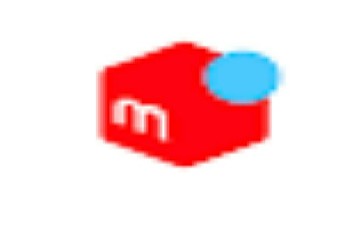 メルカリのライブフリマ機能「メルカリチャンネル」が終了へ!
メルカリのライブフリマ機能「メルカリチャンネル」が終了へ! メルカリのPC版はダウンロード・インストール不要?操作方法を解説!
メルカリのPC版はダウンロード・インストール不要?操作方法を解説! メルカリをパソコンで使う方法!登録・ログイン方法を解説!
メルカリをパソコンで使う方法!登録・ログイン方法を解説!





























































































